IP adresi wifi nasıl bulunur. Yönlendiricide bir IP adresi var mı?
Merhaba arkadaşlar yazıt "Bir IP adresi alınıyor ..."Başka bir şey olmayınca, beklersiniz, ancak Wi-Fi cihazına bağlı değilsiniz. Tanıdık bir durum mu? Bu makaleyi okuyorsanız, Wi-Fi'ye bağlanmakla ilgili bir sorun yaşadığınızı varsayabiliriz. Aslında, bir Wi-Fi yönlendiriciden bir IP adresi elde etmekle ilgili bir hata çok yaygındır ve en ilginç olanı, bu soruna her yerde kesin bir çözüm yoktur. Bu yüzden şimdi deneyeceğiz ve bir şeyler göreceğiz ve evet ortaya çıkacak :).
Her şeyi sırayla konuşalım ve ilk önce "Bir IP adresi almanın" ne anlama geldiğini anlayalım. Bu, Wi-Fi'ye bağlanmaya çalıştığınız cihazın IP'yi alamayacağı anlamına gelir. Eh, bir IP adresi olmadan, daha fazla bağlanamazsınız. Bu nedenle, bir süre için "IP adresi alınıyor ..." yazısı var, fakat hiçbir şey olmuyor, IP adresi alınamadı ve Wi-Fi'ye bağlanamıyor.
IP adresi Cihazınıza bir Wi-Fi yönlendirici (erişim noktası) atanmalıdır. Kural olarak, Wi-Fi yönlendiricide, kendisine bağlı tüm cihazlara IP'nin otomatik dağıtımı etkinleştirilir. Yönlendiricideki IP'nin dağıtımı sorumludur DHCP Sunucusu ve dahil edilmelidir. Bu yüzden, bir IP alamadığımız ilk soruna geldik - DHCP sunucusunun Wi-Fi yönlendiricisinde devre dışı kalması mümkündür, şimdi kontrol edeceğiz.
Erişim noktası cihazınıza bir IP adresi ayırmayı reddettiyse, burada bir şey yanlıştır, cihazda Wi-Fi'ye ve yönlendiriciye bağlanmaya çalıştığınız sorunlar olabilir. Bu makalede ne yapacağımızı araştırmak, denemek ve kontrol etmek zorundayız.
IP adresi elde etmekte sorun yaşayan cihazlarla ilgili birkaç kelime. Sorunun tüm cihazlarda göründüğünü söylersem yanılmayacağımı düşünüyorum. Bir bilgisayar, bir dizüstü bilgisayar, Windows XP, Windows 7, Windows 8, vb. Bir netbook olabilir. Windows 7'de, bir IP ile bir hata, bir yazıt ile bağlantı ile gösterilir. "Kimlik ... (ağ adı)". Şuna benziyor:


Mobil cihazlarda, bu sorun da bilgisayarlardan daha da sık görülür. Sıradan cep telefonları, akıllı telefonlar, tabletler ve önemli değil, Android işletim sistemi, iOS veya diğer mobil işletim sistemlerinde çalışıyorlar. İşte, bir IP adresi almakla ilgili sorun HTC One V’te nasıl görünüyor:

Hem bilgisayarda hem de telefonda, bu sorunu özellikle yönlendiricideki DHCP sunucusunu devre dışı bırakarak yaptım. Bu size ekran görüntüleri sağlamak için yaptı.
Wi-Fi'ye bağlanırken bir hata oluştu. "Bir IP adresi alınıyor ..."
Yukarıda yazdığım gibi, bu soruna somut bir çözüm yok, en azından ben de bilmiyorum, ben de sana düşünüyorum. Makalede birçok yorum çıktı ve ben bu konuyu anlamaya çalıştım. IP adreslerini elde etmekle ilgili sorunları tartışarak forumları okudum, hemen hemen her zaman çözümler farklıdır. Fikri münasebetle, IP'nin otomatik olarak alınmasıyla ilgili bir sorunun ortaya çıkabileceği en yaygın sebeplerden birkaçını toplayacağım. Size bir yönlendiricinin örneğini göstereceğim.
Yönlendiriciyi yeniden başlatın veya tam sıfırlama yapın
Aslında, yönlendiricinin normal yeniden başlatılması birçok sorunu çözebilir. Bu nedenle, Wi-Fi'nin çalışmasıyla ilgili herhangi bir sorununuz varsa, öncelikle yönlendiriciyi yeniden başlatmanız gerekir. Yönlendiricide, yönlendiricinin kontrol panelinden özel bir düğme ile bunu yapabilirsiniz. Sistem Araçları – Yeniden Başlatma) veya sadece güç kaynağını kapatarak.

DHCP sunucusunun Wi-Fi yönlendiricide olup olmadığını kontrol edin.
DHCP sunucusu, IP adreslerini yönlendiriciye bağlanan cihazlara dağıtmaktan sorumludur. Ve eğer bu servis kapalıysa, cihazın IP alamayacağı ve internete bağlanamayacağı açıktır.
DHCP'nin etkin olup olmadığını kontrol edelim. Ve eğer kapalıysa, o zaman aç. Yönlendiricinin ayarlarına gidiyoruz. Bunu nasıl yapacağım konusunda çoktan yazmıştım. Adresi adres çubuğuna girin 192.168.1.1 daha sonra şifreyi girin ve giriş yapın ve ayarlara girin.
Ayarlarda sekmeyi arıyoruz DHCP. TL-WR841N ayarlarında, bu şekilde denir. Açın ve DHCP sunucusunun çalışıp çalışmadığını görün. Bir durum olmalı Etkin (Açık). İşte burada:
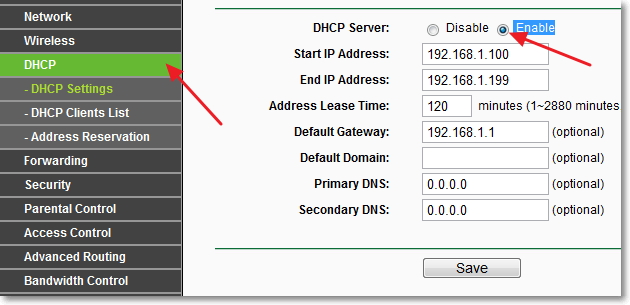
DHCP devre dışıysanız (Kilit)ve sonra yükleyin etkinleştirme, sonucu kaydet "Kaydet" ve yönlendiriciyi yeniden başlatın (yukarıda yazıldığı gibi). Bağlanmaya çalışın, belki de bir IP adresi edinmeyle ilgili sorun ortadan kalkacaktır.
Güvenlik türü ve Wi-Fi ağının şifrelenmesi ile denemeler yapın
Wi-Fi'ye bağlanmayla ilgili sorunun, kablosuz ağın güvenlik ayarlarında yüklü olan şifreleme türü ve güvenlik nedeniyle olabileceğini fark ettim. Bu öğe muhtemelen önce yüklenmek zorundaydı. Bu durumda, örneğin, dizüstü bilgisayar Wi-Fi'ye bağlanır ve telefon ya da tablet bağlanmaz ya da tam tersi. Bir şey, bir aygıtın belirli bir şifreleme veya güvenlik türüyle çalışamamasıdır. Bu konuda makalede fazla yazmadım.
İki tür güvenlik vardır:
- WEP - bu teknoloji zaten biraz modası geçmiş ve çok güvenilir değil.
- WPA ve WPA2 - Yüklemeyi öneririm.
WPA ve WPA2 için, sürümü de seçebilirsiniz.
Şifreleme türleri:
Yönlendirici ayarlarında sekmeye gidin "Kablosuz" – "Kablosuz Güvenlik". Güvenlik türünü (sürüm) ve şifreleme türünü denemeyi deneyin. Örneğin yüklediyseniz WPA / WPA2 - Kişiselve sonra yükleyin WPA / WPA2 - Kurumsal. Her değişiklikten sonra, tuşuna basarak sonucu kaydedin. "Kaydet" ve yönlendiriciyi yeniden başlatın.
Ayrıca ağ korumasını tamamen devre dışı bırakmayı da deneyebilirsiniz. Sadece öğeyi etkinleştir "Güvenliği Devre Dışı Bırak". Ancak sadece doğrulama için, aksi halde tamamen alacaksınız açık ve korumasız Wi-Fi ağı.
Bu ayarlar TL-WR841N yönlendiricisinde şöyle görünüyor:
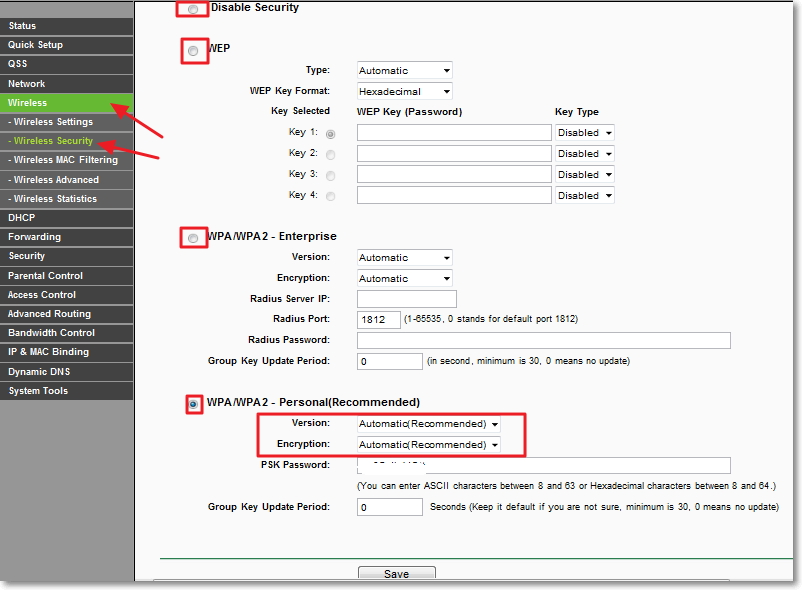
Bilgisayardaki DHCP istemci hizmetini kontrol edin
Bir dizüstü bilgisayar, kuyu veya netbook Wi-Fi'ye bağlanmayı reddederse ve bir Wi-Fi adresi alamıyorsa, engellenmiş bir servisiniz olması mümkündür. DHCP İstemcisi. Kontrol edelim ve gerekirse bu servisi çalıştırın.
Git "Başlat" – "Denetim Masası" – "Yönetim" ve koş "Hizmetler". Hizmeti bulmak için bir pencere açılır. "DHCP istemcisi" ve onun önünde ne olacağını görmek "Koşul" yazıldı "İşler"içinde iken "Lansman türü" – "Otomatik".

Hizmetin devre dışı bırakıldığı ortaya çıkarsa, servisi sağ tıklayın, "Özellikler", nerede "Lansman türü" kurmak "Otomatik" ve basın "Uygula". Bilgisayarı yeniden başlat.
"Internet Protokolü sürüm 4 (TCP / IPv4)" protokolünün yüklü olup olmadığını hemen kontrol edelim. Bu makalede, "İnternet erişimi olmayan Wi-Fi ağı" makalesinde daha önce yazmıştım.

Bu adımlardan sonra, dizüstü bilgisayarı yeniden başlatın ve Wi-Fi'ye bağlanmayı deneyin.
MAC adresi filtreleme işlevini kontrol edin
Genellikle yönlendiricilerde böyle bir işlev var Kablosuz MAC Filtreleme ve eğer etkinse ve bağlanmak istediğiniz cihazın MAC adresi izin verilenler listesinde değilse, bir IP adresi elde etmekte sorun olabilir.
Varsayılan olarak, bu özellik devre dışıdır, ancak yönlendiricinizin ağınız için iyi bir koruma oluşturmak amacıyla MAC adresi filtrelemesini etkinleştiren bir uzman oluşturması mümkündür.
Yönlendirici ayarlarında sekmeye gidin "Kablosuz"o zaman "Kablosuz MAC Filtreleme". Bakın, servisin durumu nedir? "Engelli" (Devre dışı). Ekran görüntüsünde olduğu gibi:

Ayrıca, Wi-Fi parolası doğru şekilde belirtilmemişse, bu sorun oluşabilir. Lütfen şifreyi dikkatlice kontrol edin!
sonsöz
Umarım yukarıdaki yollardan en az biri size yardımcı olmuştur. Yukarıda yazılı, ancak Wi-Fi bağlanmaya çalışırken "IP ... ele alma" veya "Kimlik ..." ve başka bir şey bütün görebildiğim yaptıysanız, yine cihaz statik IP atamak deneyebilirsiniz, ama bu konuda yazacağım Aşağıdaki yazılardan birinde.
Bütün sorular, ve onların çok fazla olacağını hissediyorum, yorumlarda bırakın. Bu sorunu nasıl çözeceğimize dair bilgi paylaşırsanız da çok minnettar olacağım. En iyisi!
Yönlendiricileri uzun zamandır kullananlar için, bu sorunun cevabı biliniyor - evet, yönlendiricinin bir IP adresi var. Mantıksal olarak mantıklı olursanız, basitçe, çünkü yönlendirici, hizmetlerini kullanan bilgisayarlarla aynı ağ aygıtıdır. Hepsi standart ağ protokollerine göre değiştirilir, yani bir IP adresi aracılığıyla cihazların tanımlanması anlamına gelir. Sen farklı bir şekilde bu soruya bakabilirsiniz - yönlendirici sitelerinden biri yerel alan ağı izin ve her ağ düğümü benzer şekilde ele alınmaktadır. Belirli bir yönlendiricinin ip adresini nasıl bulabilirim? Ve neden buna ihtiyacın vardı?
İkinci soruyu cevaplamaya başlamak daha iyidir: arayüz ayarlarına erişmek için yönlendiricinin ip adresi gereklidir.
Yönlendiricinin web arayüzünü tarayıcıda açmaya çalıştığımızda, adres çubuğunda yönlendiricinin adresini kaydederiz.
Bazen kaçırırız ve wifi ayarları arayüzüne girmeyiz. Bunun nedeni, yönlendiricinin adresini unutmamızdır. Bu adresi yazmanın çok az çeşidi vardır ve hepsi de benzerdir ve bu da hatanın sık nedenidir. Peki, yönlendiricinin ip adresini nasıl öğreniyorsunuz? Bu iki nispeten basit yollarla yapılabilir. Bu yöntemlerin sunumuna geçiyoruz.
Birinci yöntem
Çocuğu dünyaya bırakmak, yönlendiricinin üreticisi bizi kaderin merhametine bırakmaz. Cihazı, bir yandan kutuya eklenmiş olan talimatlara yansıyan ve diğer taraftan, cihazın gövdesine yapıştırılmış etikette okunabilen bir şartname ile tedarik eder. Bu etiketi nerede bulacağız bize fikrimizi anlatacak. Cihazın "ön" yüzeyinde değilse, o zaman arkada bakılmalıdır. Yani öyle. Eğer marsharuförü ters çevirirseniz, üzerinde tamamen çizikler bulunan bir etiket bulunduğundan emin olun. Doğada nasıl göründüğü:
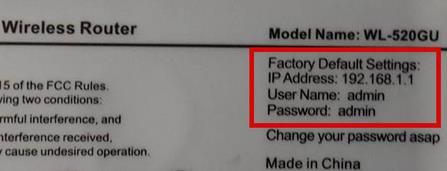 Kırmızı kare gerekli parametre grubunu içerir. Bunların arasında, ihtiyacımız olan çizginin hemen göze çarpar - "IP Adresi" ve tam tersine IP'nin anlamı. Bu özel durumda, 192.168.1.1'e eşittir, ancak farklı görünebilir, örneğin: 192.168.0.1 veya bunun gibi bir şey. Asus ya da tp linkinden önce ne olursa olsun, bu tip bir çıkartma tüm yönelticiler modellerinde mevcuttur. WiFi bağlantılarına tp bağlantı erişiminin başka bir şekilde, ana bilgisayarın sembolik adıyla elde edilebilir: tplinklogin.net. Asus yönlendiricilerin böyle bir alternatifi yoktur. Bir etikete bakmak, konuşmak için, yönlendiricinin ip adresini bulmak için harici bir yöntemdir. Yöntemin dezavantajı, çıkartmanın çıkartılmasının ötesinde çıkarılması veya silinmesi durumunda çalışmayı bırakmasıdır. Sonra farklı bir şekilde hareket edebilirsin.
Kırmızı kare gerekli parametre grubunu içerir. Bunların arasında, ihtiyacımız olan çizginin hemen göze çarpar - "IP Adresi" ve tam tersine IP'nin anlamı. Bu özel durumda, 192.168.1.1'e eşittir, ancak farklı görünebilir, örneğin: 192.168.0.1 veya bunun gibi bir şey. Asus ya da tp linkinden önce ne olursa olsun, bu tip bir çıkartma tüm yönelticiler modellerinde mevcuttur. WiFi bağlantılarına tp bağlantı erişiminin başka bir şekilde, ana bilgisayarın sembolik adıyla elde edilebilir: tplinklogin.net. Asus yönlendiricilerin böyle bir alternatifi yoktur. Bir etikete bakmak, konuşmak için, yönlendiricinin ip adresini bulmak için harici bir yöntemdir. Yöntemin dezavantajı, çıkartmanın çıkartılmasının ötesinde çıkarılması veya silinmesi durumunda çalışmayı bırakmasıdır. Sonra farklı bir şekilde hareket edebilirsin.
İkinci yol
IP yönlendiriciyi öğrenmek için Windows'ta ağ ayarları hakkındaki bilgileri kullanabilirsiniz. Bu parametrelere en direkt yol, birileri düşünebileceği gibi, menüler ve pencereler arasında bir gezinti değil, bir konsol penceresi (komut satırı). Sorunumuzu çözmek için şunu yapmalıyız:

Eğer bir tp bağlantı yönlendiriciniz varsa, o zaman wifi yönlendiricinizin ipini karıştırmanız olasıdır. Bu modelde, modelden modele özellikle sık sık değişir. Ancak, bu çok korkutucu değil - bu tür değişikliklerin aralığı büyük değildir.
Hikayemiz sona erdi. Bu bilgilerin sizin için yararlı olduğunu umarız.
Neden bir Wi-Fi modemin (yönlendirici) IP adresini bilmem gerekiyor?
- modeme gitmeli ve Wi-Fi ayarlarını değiştirmelisiniz (erişim şifresini veya şifreleme protokolünü değiştiriniz), fakat hangi adreste belirlendiğini belirlemek oldukça zordur. Ve genel olarak, modemi çalmak için kesin olarak adresi bilmek daha iyidir. Sonuçta, bir bilgisayar ile tüm ana adresleri deneyebileceğiniz ve kontrol paneline giremeyeceğiniz sorunlar olabilir;
- varsayılan olarak kasıtlı olarak değiştirilmiştir - mevcut adresini bulmak gereklidir.
vb "yönlendirici sayfasını açmayın", "Ben yönlendirici kontrol paneline gidemez", "Ben modem kontrol sayfasına gidemez" - Bütün bunlar yönlendiricinin doğru IP adresini bulma problemidir.
Çoğu ağ yönlendiricisi (Wi-Fi yönlendiriciler, ADSL modemleri) varsayılan IP adreslerine sahiptir:
- 192.168.1.1;
- 192.168.0.1;
- 192.168.100.1.
Zorluklar ne zaman ve ne zaman ortaya çıkabilir.
Windows araç setinden ipconfig kullanarak IP adresini nasıl bulabilirim?
Yardımcı program ipconfig herhangi bir versiyondadır. Bunu çalıştırmak için komut satırı yorumlayıcısını çağırmanız ve ipconfig yazmanız gerekir. Bu komut, dizüstü bilgisayarımızın, alt ağ maskesinin ve varsayılan ağ geçidinin kullandığı adaptörün IP adresini (IPv4, IPv6) görüntüler.
Bu basit!
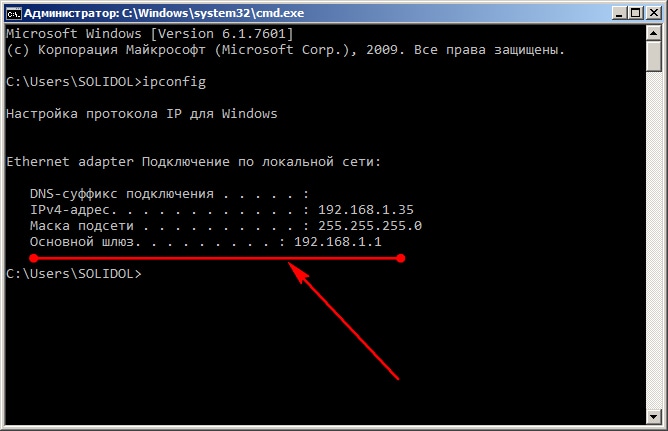
Yerel ağdaki IP adreslerini aramak için daha karmaşık ve bilgilendirici yazılım kullanma
ağdaki tüm cihazların IP adreslerini (bütün yönlendiriciler, bilgisayarlar, akıllı telefonlar) bulmanız gerekiyorsa, IP tarayıcı yararlanmak daha iyidir. Bu tür programların çalışma anahtar deliğinden gözetleme hissi şudur: Ağ üzerinde komşuları hakkında ilginç bir çok şey öğrenebilir ve yönlendirici erişimi olan), MAC istenmeyen yasaklamak elit için internet hızını artırabilir. Kural olarak, bir dizi IP tarayıcı özelliği (ipconfig ile karşılaştırıldığında) şunları içerir:
- ağdaki tüm cihazların MAC (fiziksel) adreslerini görüntüleyin;
- olmaması gerekenler de dahil olmak üzere, kablosuz erişim noktasına bağlı tüm Wi-Fi cihazlarının gözden geçirilmesi;
- ... ve diğerleri
Bir IP tarayıcı kullanarak yönlendiricinin IP adresini nasıl bulabilirim?
Indirin ve MyLanViewer programı yüklemek (http://www.mylanviewer.com/network-ip-scanner.html).
Program, 15 günlük kullanımın ardından ödenir, ancak sorunlarımızı çözmek için yeterli olacaktır.
Program İngilizce'dir, ancak gerekli tüm menüler çok basittir - bir çocuk bile anlayacaktır. Başlatma sırasında, program ağı otomatik olarak tanıyacak ve tüm parametreleri hızlı bir şekilde alacaktır. 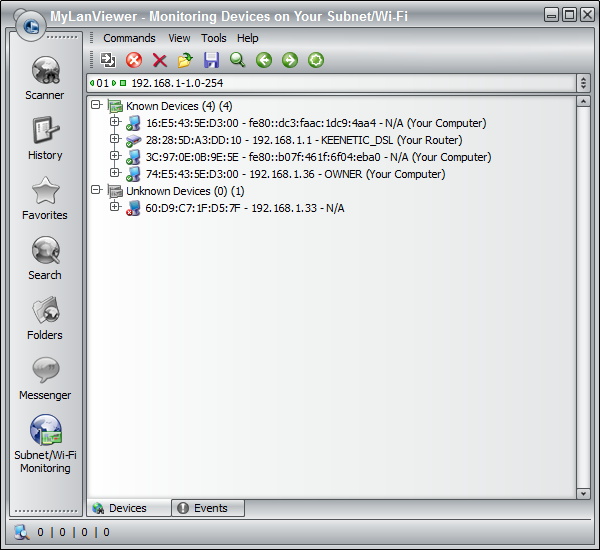
sonuç:
- cihaz tipi (Yönlendirici, Bilgisayar);
- mAC ve cihazın IP adresi.

Her cihazın yanındaki artı işaretini tıklarsanız daha fazla bilgi görürsünüz:
- Olaylar (events);
- MAC adresi;
- NIC satıcısı (üretici);
- Son IPv4 Adresi;
- IPv4 Son Host Adı (hostname, bilgisayar adı);
- Son IPv6 Adresi (sadece IPv6'da aynı IP);
- IPv6 tarafından Son Ana Bilgisayar Adı (- // -);
- Son Zaman Bulundu (ağda son kez bulundu);
- İlk kez bulundu (ağda ilk kez bulundu);
- OnLine: YES (durum - ONLINE, yani cihaz bağlandı ve bu ağda var)

Programın son ekran görüntüsünde NIC satıcısını görüyoruz: Apple ağ bağlantısı kesildi (etkin değil - pili kaydediyor) ve son bağlantı sırasında tüm parametrelere bağlı.
Ağ yönlendiricisi kurulum menüsüne gitmek için hızlı bir seçenek var. MyLanViewer - Tools - Open Router Control Panel programını açın. Ardından, kullanıcı adı ve şifre, varsayılan olarak en çok yönetici ve yönetici. Hepsi bu kadar.
Açıklanan yöntemler herhangi bir yönlendiricinin veya erişim noktasının IP adresini bulun Modemin adresi herhangi bir sebepten dolayı değiştirilmişse, herhangi bir üretici.
talimat
Harici IP adresini bulmak için yönlendiriciBilgisayarınız ağa bağlandığında, tarayıcınızda http://myipaddress.com/show-my-ip-address/ sayfasını açın. Bu noktada, bu yönlendirici üzerinden internete bağlı olmanız gerektiğini unutmayın.
Kullanmadan internete bağlanan bilgisayarınızın dış adresini bilmeniz gerekiyorsa yönlendirici, aynı siteyi kullanın. Aynı bağlantı USB modem üzerinden de geçerlidir.
Eğer harici IP adresini değiştirmek istiyorsanız yönlendiriciönce dinamik bir IP’ye sahip olduğunuzdan emin olun. Bundan sonra, yerel ağ üzerinden bağlantılar da dahil olmak üzere, cihazların ağ bağlantılarının tamamen bağlantısını kesin. 10-15 dakika sonra tekrar açın ve ardından tarayıcınızdaki mevcut IP adresini gösteren siteyi açın. Eğer değişmiş olsaydı, o zaman beklediğin zaman yeterliydi.
Ayrıca, harici bir IP'yi bu şekilde kesemezseniz, kabloları cihazlardan ayırın ve yeniden başlatın. Bir süre bekleyin ve tekrar bağlayın. Adresi bağlayın ve görüntüleyin. Farklı sağlayıcıların IP adresini sıfırlamak için farklı zamana ihtiyaçları vardır.
Harici IP adresini görmek için yönlendiriciAyrıca, şu anda işletim sisteminin durumunu gösteren çeşitli sistem yardımcı programlarını kullanın, bu tür yardımcı programlar hala sabit diskteki boş alana hızlı erişim, mevcut İnternet bağlantısının hızı, ilgili RAM, vb. Bazı programlarda buna ek olarak, mevcut harici IP adresi hakkında bilgi içeren bir pencere görüntülenir. Ayrıca, Windows kenar çubuğu için özel yardımcı programlar da mevcuttur.
IP adresi bilgisi yönlendirici Bu cihazın işletim sistemine girmek için genellikle gereklidir. Ayrıca, bilgisini bir yönlendirici aracılığıyla Internet'e bağlamak veya yeniden bağlamak için gereklidir. IP adresini öğrenmek için unuttuysanız veya hiç bilmiyorsanız, aşağıdakileri yapabilirsiniz.
İhtiyacın olacak
- Gerekirse işletim sistemi ile çalışmanın temel becerileri, bu sistemde iş için faydaların kullanılması ile.
talimat
Her şeyden önce, sizin IP adresinize bakın. yönlendirici cihaza bağlı veri sayfasında. Orada doğrudan ilk sayfaya kaydedilmelidir.
Talimat ve kurulum CD-ROM'unu kaybettiğiniz ortaya çıktığında (ya da elinizde değilse), IP adresini kendinizin bulmanın başka bir yolu vardır. Aşağıdakilerden oluşur. "Başlat" panelinin "Ayarlar" bölümüne gidin. Ardından "Ağ Bağlantıları" simgesine tıklayın. Açık pencerede, "Yerel Alan Bağlantısı" simgesini seçin.
"Özellikler" bölümünde, sağ fare tuşuyla vurgulanan "Yerel Alan Bağlantısı" simgesine tıklayarak giriş yapın. İmleç ile "İnternet Protokolü TCP / IP" seçeneğini vurgulayın. Pencerenin altında bulunan "Özellikler" komut düğmesine tıklayın: "Varsayılan ağ geçidi" alanında sadece bir IP adresiniz olacaktır. yönlendirici (Sadece bilgisayar cihaza bağlıysa kaydedilecektir).
IP adresini, ilk beş adımda önerildiği şekilde bulamıyorsanız, şirketinizin üreticisi veya distribütörünün desteğiyle iletişime geçin. yönlendirici. Telefonları ve adresleri markalı sitelerde bulunabilir.
İlgili Videolar
kaynaklar:
- yönlendirici nasıl belirlenir
Farklı yönlendiriciler ve yönlendiriciler karışık tip yerel ağlar oluşturmak için kullanılır. Çoğu zaman, bu cihazlar, sağlayıcının sunucusu ile ağın bir parçası olan bilgisayarlar arasında bir aracı işlevini yerine getirir.

İhtiyacın olacak
- - ağ kablosu;
- - bilgisayar veya dizüstü bilgisayar
talimat
Yönlendiriciyi yapılandırmak için, ISS'niz tarafından ileri sürülen gereksinimleri dikkate almalısınız. Tüm yönlendiricilerin herhangi bir sağlayıcıyla çalışacak şekilde başarılı bir şekilde yapılandırılamayacağını hemen belirtmek isterim. Uygun ekipman edinin. İnternet bağlantı konektörüne (DSL veya WAN) dikkat edin.
Satın alınan yönlendiriciyi AC şebekesine bağlayın. Cihazınız kablosuz ağlarla çalışmayı destekliyorsa, bir Kablosuz hotspot'un kullanılabilir olup olmadığını kontrol edin. Bazen bu yönlendiriciler kabloya bağlanmadan yapılandırılabilir. Aksi halde, bilgisayarı veya dizüstü bilgisayarı yönlendiricinin LAN konektörüyle bağlayın.
Sağlayıcının kablosunu DSL veya WAN konektörüne bağlayın. Yönlendiriciye bağlı ekipmanın web tarayıcısını başlatın. Cihazın kullanım kılavuzunu okuyun ve IP adresini bulun. Değerini tarayıcının URL'sine girin. Enter tuşuna basın.
Yöneltici, ağa bağlı diğer tüm aktif cihazlar gibi kendi IP adresine sahiptir. Telnet kullanarak bağlanabilmek için bu IP adresi bilinmelidir. Bu yazıda, yönlendiricinin IP adresini nasıl bulacağımız hakkında konuşacağız.
Yönlendiricinin cihazın altındaki IP adresine veya talimatlara bakın.
Çoğu zaman, yönlendiricinin IP adresi ve standart giriş / şifre, cihazın altında gösterilir. Yani cihaza erişiminiz varsa, yönlendiriciyi ters çevirin ve en altta yazanı görün. İhtiyacınız olan IP adresini burada bulabilirsiniz. Ayrıca, IP adresi talimattan yönlendiriciye bulunabilir.
Yönlendiricinin standart IP adresini kullan
Yönlendiricinin altında hiçbir şey gösterilmiyorsa ve talimatı bulamıyorsanız, genellikle yönlendiriciler tarafından kullanılan standart IP adreslerini deneyebilirsiniz.
Bunlar IP adresleri:
- 192.168.1.1
- 192.168.0.1
Yönlendiricilerin mutlak çoğunluğu, bu IP adreslerinden birini kullanır. Yönlendiricinizde hangi IP adresinin sadece tarayıcıyı açtığını ve adres çubuğuna bu IP adreslerinden birini girebileceğinizi öğrenmek için. Bir kullanıcı adı ve şifre girmenizi isteyen bir pencere görünürse, doğru tahmin ettiniz. Web sayfasının uygun olmadığını belirten bir mesaj varsa, başka bir IP adresi denemeniz gerekir.
Windows ayarlarında yönlendiricinin IP adresini öğrenin
Ayrıca, Windows ayarlarını kullanarak yönlendiricinin IP adresini de bulabilirsiniz. Bunu yapmak için ağ bağlantısı ayarlarında varsayılan ağ geçidi IP'sine bakmanız gerekir. Çoğu durumda, ağ geçidinin IP adresi yönlendiricinizin IP adresi ile aynıdır.
Ağ bağlantısı ayarlarına erişmek için, "Çalıştır" menüsünü açın (Windows + R tuş bileşimi) ve "NCPA.CPL" komutunu yürütün.
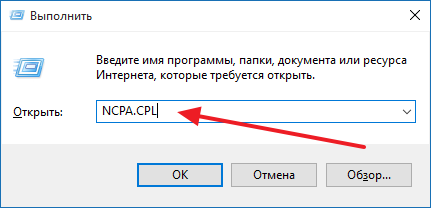
Bundan sonra "Ağ Bağlantıları" penceresi açılacaktır. Bu pencerede, ağ bağlantınıza sağ tıklayıp "Durum" öğesini seçmeniz gerekir.
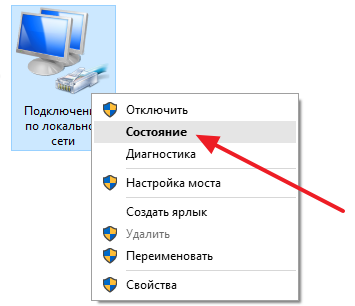
Bundan sonra, "Yerel Alan Bağlantısı Durumu" penceresi açılacaktır. Bu pencerede "Ayrıntılar" butonuna basmanız gerekiyor. Bundan sonra, ağ bağlantısı hakkında bilgi içeren bir pencere göreceksiniz. Bu pencerede, varsayılan ağ geçidi belirtilecektir. Bu, yönlendiricinin IP adresidir.

IPCONFIG kullanarak yönlendiricinin IP adresini öğrenin
Yönlendiricinin IP adresini bulmanın başka bir yolu, "IPCONFIG" komutunu kullanmaktır. Bunu yapmak için, "Komut satırı" (Windows + R - CMD komutu) açmanız ve "IPCONFIG" komutunu bununla birlikte çalıştırmanız gerekir.
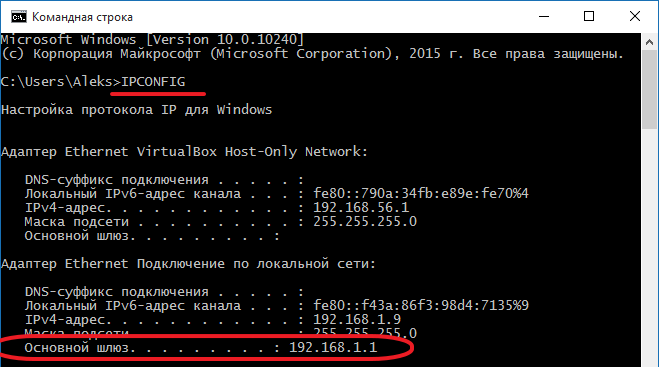
Bu komutu yürüttükten sonra, "Komut satırı" tüm ağ bağlantıları hakkında temel bilgileri gösterecektir. Orada varsayılan ağ geçidinin IP adresini göreceksiniz - bu, ihtiyacınız olan yönlendiricinin IP adresidir.

















